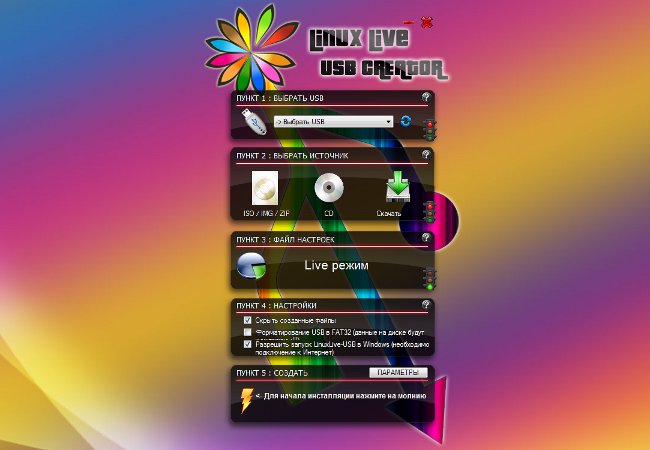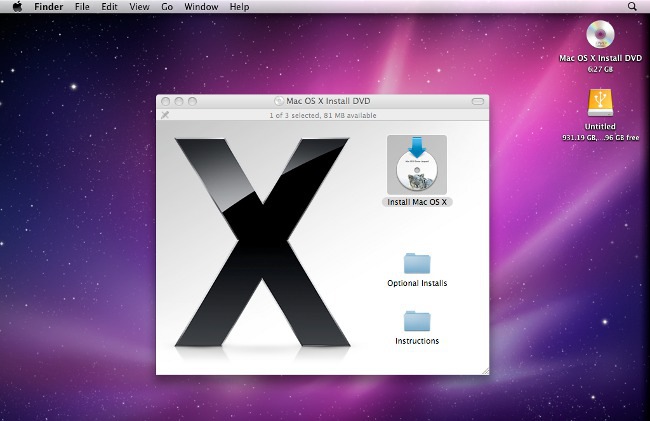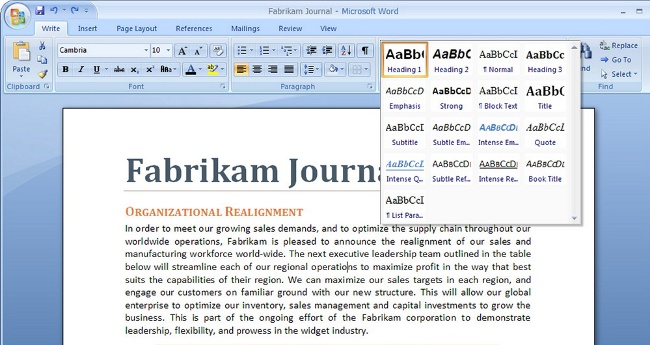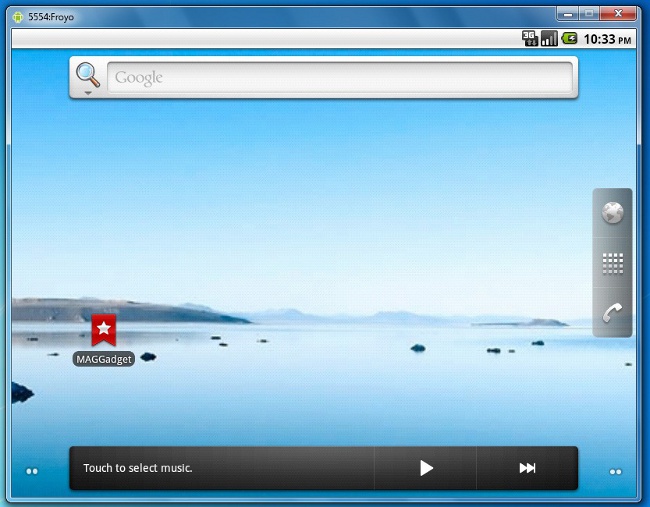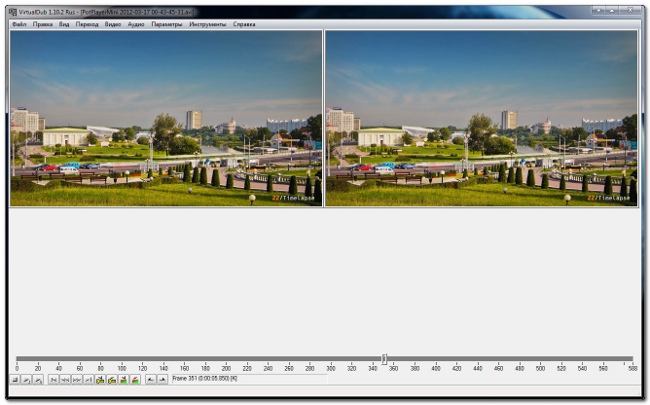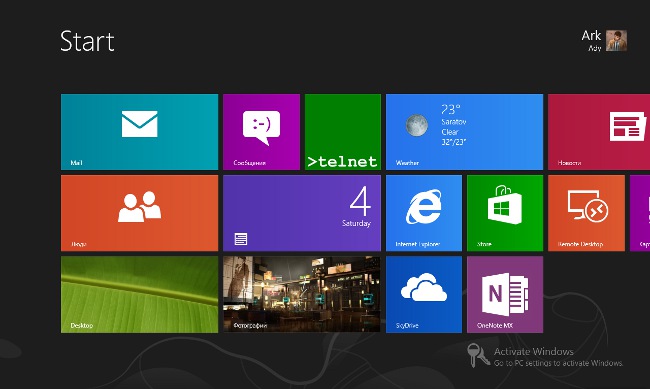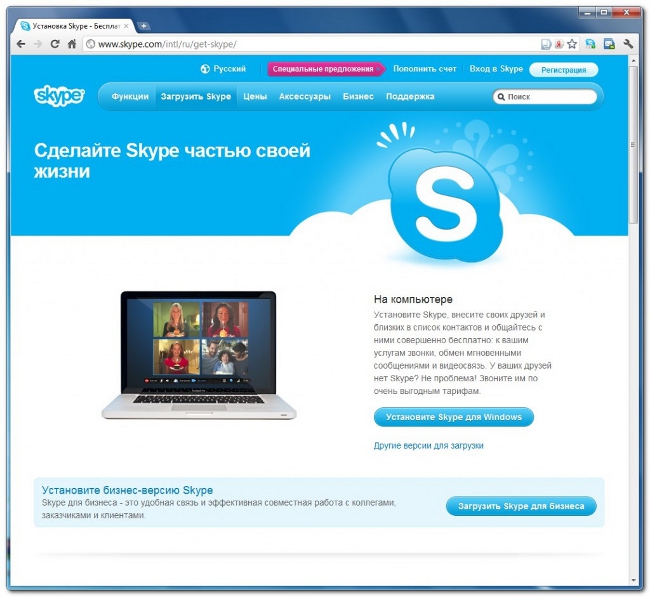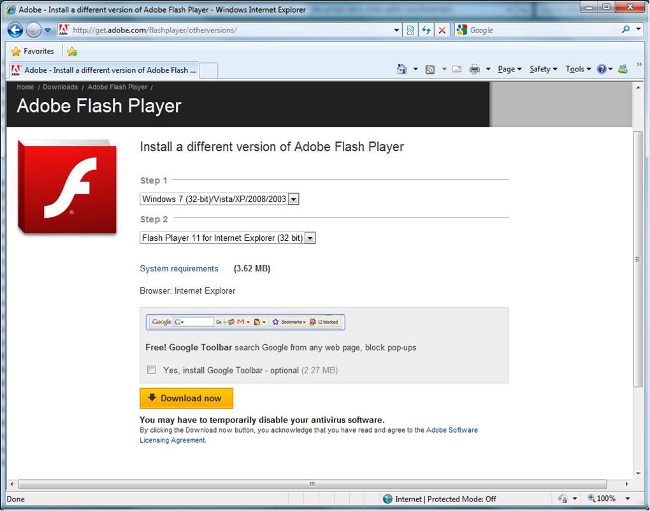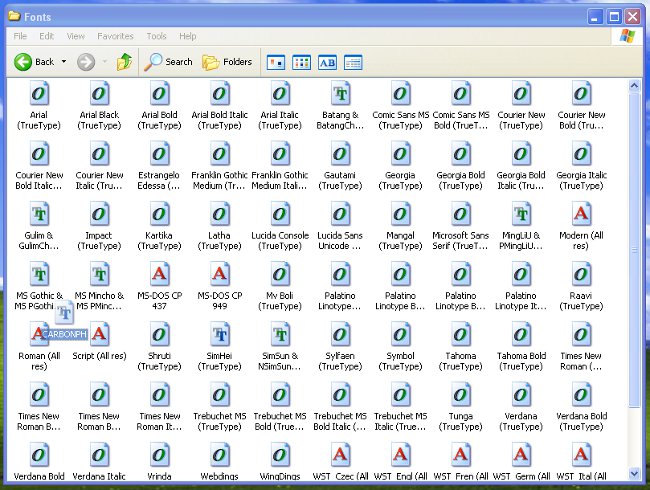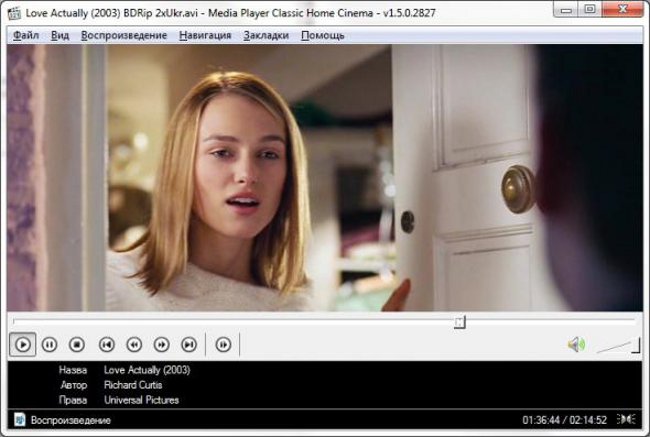Hoe VirtualBox te installeren

Het VirtualBox-programma is nodig om een zogenaamde virtuele machine op de computer te maken voor installatie en gebruik met een specifiek besturingssysteem. In dit artikel hoe VirtualBox te installeren.
Opgemerkt moet worden dat dit programma vandaag erg populair is. Met VirtualBox kunt u Linux, Microsoft Windows, Mac OS X, FreeBSD, Solaris, DOS en vele andere besturingssystemen installeren. De noodzaak om een andere werking vast te stellenhet systeem komt meestal voort uit de systeemvereisten van software, die bijvoorbeeld niet onder Windows 7 kan werken, maar perfect functioneert onder Windows XP.
Om VirtualBox te installeren, is het in de eerste plaats noodzakelijk download de distributie van de officiële website van het programma. De applicatie is volledig gratis, dus er zouden geen problemen moeten zijn met het vinden en downloaden van de distributie.
Na het downloaden voert u het installatieprogramma uit. Het installeren van de VirtualBox-applicatie is niet ingewikkeld. Tijdens de installatieprocedure wordt u aangeboden verschillende componenten voor installatie, waaronder stuurprogramma's voor ondersteuningUSB-apparaten, opname van de fysieke netwerkadapter, maken van netwerkverbindingen, enzovoort. Bovendien is het mogelijk om ondersteuning voor de VirtualBox API te installeren, die zal inschakelen maak scripts in Python.
Na de installatieprocedure, de zogenaamde manager - hoofdvenster van het programma VirtualBox, waarin het mogelijk is om virtuele machines te maken, uit te voeren en te beheren.
Nu is het noodzakelijk om de programma-instelling in meer detail te beschouwen, omdat er een aantal nuances zijn waarmee rekening moet worden gehouden. Ga eerst naar het menu "File" en selecteer "Instellingen". Ga dan naar het tabblad "Algemeen". Zoek de vervolgkeuzelijst "Folder voor machines" en selecteer "Nog een ...". Geef nu de map op waar de virtuele machines die u hebt gemaakt, zich zullen bevinden.
Ga dan naar het tabblad "Enter". Hier is het noodzakelijk om te maken selecteer een hostsleutel, wanneer u hierop klikt, schakelt de hostcomputer over naar de virtuele machine. Dit is standaard rechter toets Ctrl. Bovendien kunt u op dit tabblad de optie "Toetsenbord automatisch vastleggen" aanvinken, waardoor de invoer automatisch wordt omgeleid bij het starten van de virtuele machine.
Klik op de knop om een virtuele machine te maken "Create"op de hoofdknoppenbalkprogramma. Het dialoogvenster Create New Virtual Machine Wizard verschijnt. Eerst moet u de machinenaam opgeven en ook het type systeem kiezen dat moet worden gemaakt. Verder zal het nodig zijn bepaal de grootte van het toegewezen geheugen voor een virtuele machine.
Om het besturingssysteem te installeren, hebt u dit nodig virtuele harde schijf. Klik daarom in het volgende dialoogvenster «Maak een nieuwe ...». Hier zou je het item moeten selecteren "Dynamisch uitbreiden van afbeelding". Dit is nodig om ervoor te zorgen dat de grootte van de harde schijf afhangt van de hoeveelheid informatie erop.
De volgende stap is het selecteren van de map om de gegevens op te slaan op de virtuele machine. Het laatste dialoogvenster moet worden geklikt. "Finish". Hierna wordt het volledige scherm weergegeven. informatie over een bewuste virtuele machine, die u kunt uitvoeren en het besturingssysteem kunt installeren.
Zoals je kon zien, is het installeren van VirtualBox en het maken van een virtuele machine vrij eenvoudig. Nu kunt u tegelijkertijd met verschillende besturingssystemen op één computer werken.